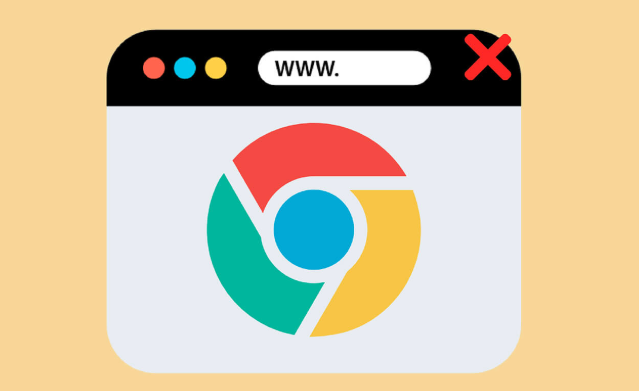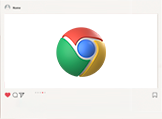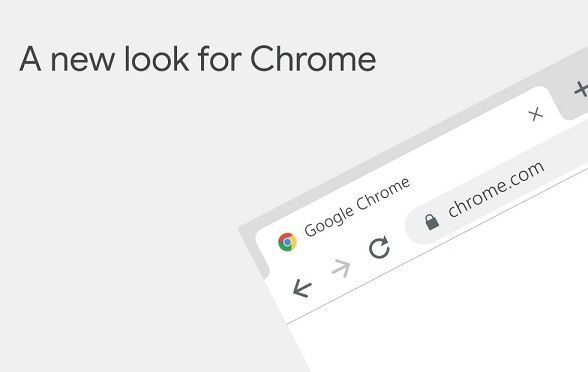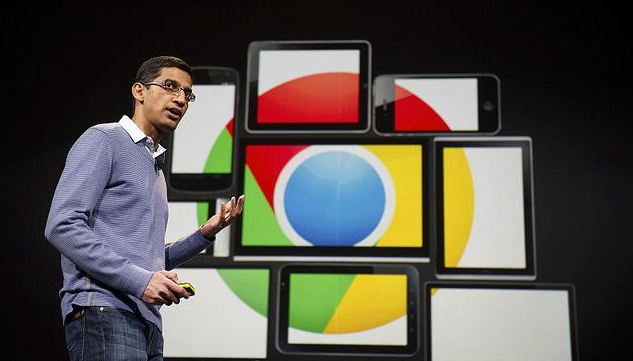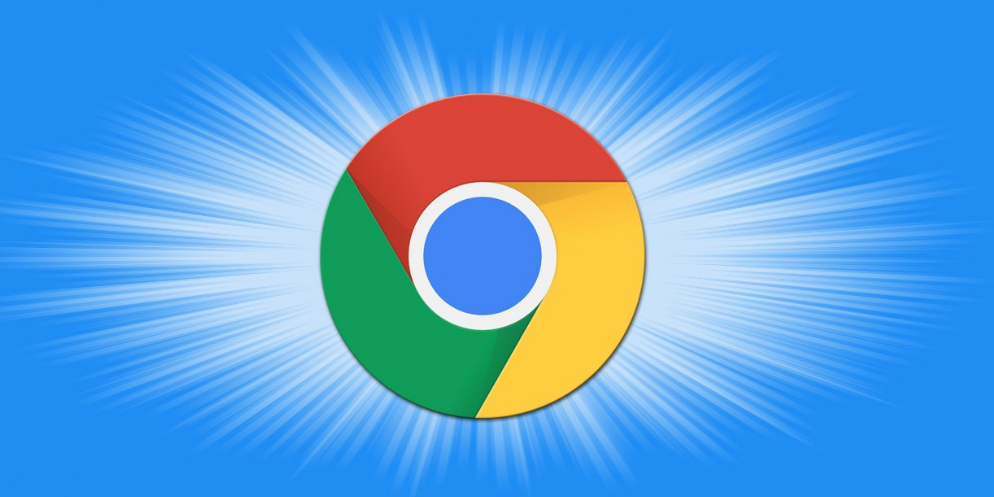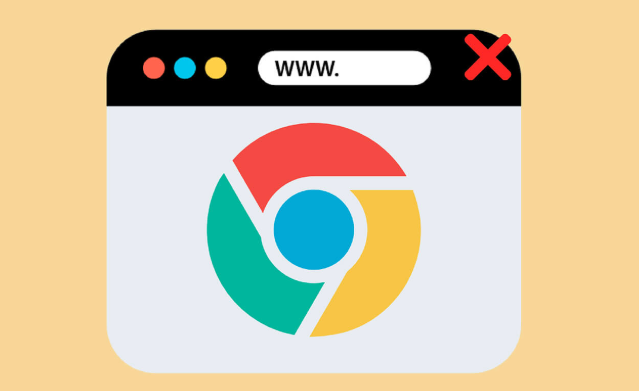
以下是Google浏览器下载中出现卡顿现象的优化技巧:
1. 检查并清理
扩展程序:在浏览器地址栏输入chrome://extensions并按下回车,查看所有启用的扩展程序。禁用不常用的扩展程序,或者直接删除那些过时、功能重复或来源不明的扩展程序,减少对浏览器性能的影响。
2. 清除浏览数据:点击右上角的“三点”菜单,选择“更多工具”,再点击“清除浏览数据”。在弹出的对话框中,选择时间范围和要清除的数据类型(建议包括缓存图片和文件以及cookies及其他网站数据),然后点击“清除数据”,以改善性能。
3. 更新浏览器:点击浏览器右上角的“三点”菜单,选择“帮助”,再点击“关于Google Chrome”。在打开的页面中,浏览器会自动检查更新并安装最新版本。完成后,重新启动浏览器以应用更改,确保浏览器始终更新至最新版本,利用修复的错误和优化的性能提升下载速度。
4. 关闭不必要的标签页和应用程序:在使用谷歌浏览器时,打开过多的标签页将会占用大量内存资源,导致整个系统变慢。确保只保留必需的标签页和应用程序,对于需要暂存的信息,可以尝试使用浏览器书签功能,释放系统资源,使下载更流畅。
5. 调整
硬件加速设置:在浏览器的“三点”菜单中,选择“设置”,并在搜索栏输入“硬件加速”。根据个人使用体验尝试开启或关闭硬件加速,以判断其影响,利用硬件加速提高浏览器性能,但需注意兼容性问题。
6. 利用
任务管理器终止高内存消耗进程:按Shift+Esc打开谷歌浏览器内置的任务管理器,可查看各标签页、扩展程序等的内存占用情况,对于消耗过多内存的进程或扩展程序,可选中后点击“结束进程”来终止,从而提升浏览器的运行速度,改善下载卡顿状况。
7. 优化设备性能:关闭其他正在运行的非必要程序,释放系统资源给浏览器使用。对于移动设备用户,可管理后台应用活动、禁用不必要的浏览器同步选项等,提升谷歌Chrome的运行速度,进而使下载过程更顺畅。